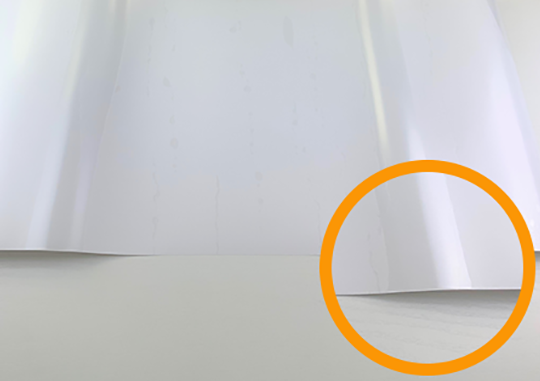CAMEO 4 / CAMEO 4 PLUS
レバーを手前に倒します。

ロックボタンを押しながらローラーをスライドさせ、用紙の幅に合わせて移動します。

メディアを押さえるローラーを▲マークに合わせます。
カチッとロックされる位置にセットしてください。
レバーを上げます。

ロールフィーダーを引き出します。

「ガチャッ」とロックされるまでしっかり引き出してください。

メディアガイドを開きます。

左右のスライドトレーを立てます。

メディアをロールフィーダーに乗せ、スライドトレーの位置をメディア幅に合わせて調整します。

メディアをスリットに通します。
メディアが浮かないようにガイドを後ろに倒してください。


セット方法 ①
メディアの左端を内側のガイドラインに合わせ、先端を左右のローラーにまっすぐ押し当てます。


メディアセットボタンにタッチすると、すぐにメディアが送り込まれます。
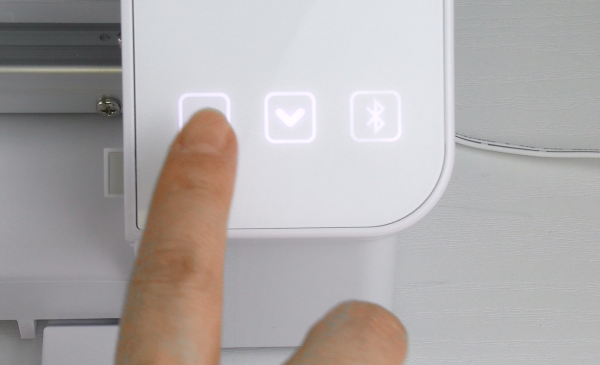
セット方法 ②
メディアセットボタンにタッチします。
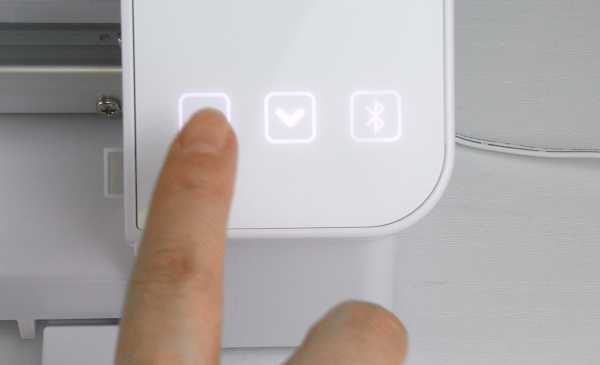
メディアセットボタンが点滅します。
メディアの左端をガイドラインに合わせ、先端を左右のローラーにまっすぐ押し当てます。


約3秒後にローラーが自動的に回転し、メディアが送り込まれます。
カットする前に
ロールタイプのメディアをカットする前に、以下の点を確認し、カットを行っていただきます様お願いいたします。
機械の周りに十分なスペースがあるか

機械の操作中にメディアが周りのものに当たらないようにして下さい。
カットがずれてしまうことがあります。
メディアの先端が直角に切りそろえているか

セットをする際に、メディアの先端が斜めになっていると、カットがずれる原因になります。
メディアの巻き癖はついていないか

メディアをセットする際は、始めにロールからカットに必要な分を取り出してからカットして下さい。
また、巻き癖が強いメディアに関しましては、セットする前になるべく巻き癖を取ってからカットするようにして下さい。
メディアに浮きが生じていないか
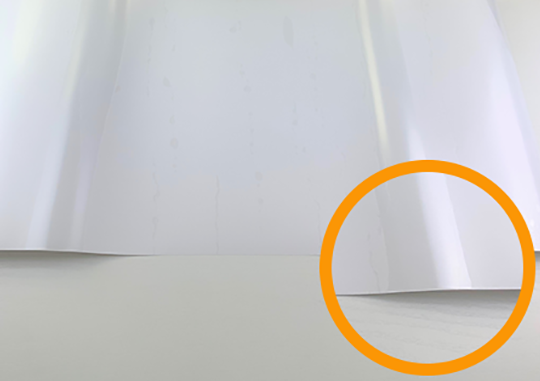
Portrait 3 / Portrait 2
Portrait 2 / Portrait 3にはロールメディアを安定搬送するロールフィーダーが付属していません。
ロールタイプのメディアを使用する場合は、必要な長さをロールから切り離してご利用ください。
メディアの左端をガイドラインに合わせ、先端を左右のローラーにまっすぐ押し当てます。

ガイドラインは3本あります。
1:8インチカッティング用台紙(226mm)
2:レターサイズ(幅215.9mm)
3:A4(幅210mm)
メディアの幅によってラインを変えてご利用ください。
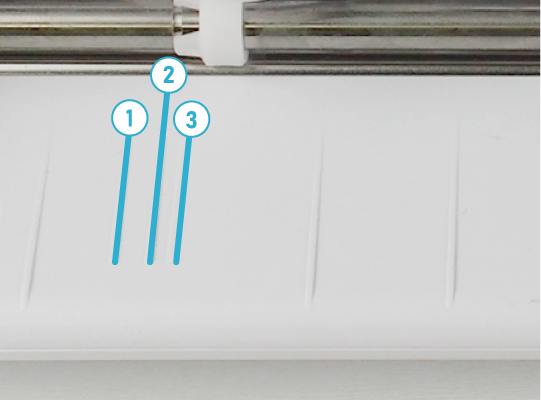
ロードボタンを押すと、すぐにメディアが送り込まれます。メディアを取り外す際は、アンロードボタンを押してください。

カットする前に
ロールタイプのメディアをカットする前に、以下の点を確認し、カットを行っていただきます様お願いいたします。
モデルはCAMEO 4ですが、Portrait 2 / Portrait 3も同様です。
機械の周りに十分なスペースがあるか

機械の操作中にメディアが周りのものに当たらないようにして下さい。
カットがずれてしまうことがあります。
メディアの先端が直角に切りそろえているか

セットをする際に、メディアの先端が斜めになっていると、カットがずれる原因になります。
メディアの巻き癖はついていないか

メディアをセットする際は、始めにロールからカットに必要な分を取り出してからカットして下さい。
また、巻き癖が強いメディアに関しましては、セットする前になるべく巻き癖を取ってからカットするようにして下さい。
Portrait 2 / Portrait 3ではロールフィーダーは内蔵されておりません。
メディアに浮きが生じていないか